உள்ளடக்க அட்டவணை
சில நேரங்களில், எக்செல் இல் அதிக எண்ணிக்கையிலான தரவுகளை நாம் கையாள வேண்டியிருக்கும். தரவு நிறைய வரிசைகள் மற்றும் நெடுவரிசைகளைக் கொண்டிருக்கலாம். அதனால்தான், நாம் கீழே உருட்டும் போது, தலைப்பு கண்ணுக்கு தெரியாததாகிறது. ஆனால், இதைப் பற்றி பயப்படத் தேவையில்லை. இந்த கட்டுரையில், இந்த சிக்கலில் இருந்து விடுபட 4 விரைவான மற்றும் எளிமையான வழிகளை நான் உங்களுக்குக் காட்டப் போகிறேன். இந்தக் கட்டுரையில், எக்செல் இல் முதல் இரண்டு வரிசைகளை எப்படி முடக்குவது என்பதை வியூ டேப் , ஷார்ட்கட் கீ , மேஜிக் ஃப்ரீஸ் பட்டன்<2 ஆகியவற்றைப் பயன்படுத்திக் காண்பிப்பேன்>, மற்றும் VBA .
உங்கள் சிறந்த புரிதலுக்காக, இறுதிப் பெயர்கள் , வயது , <அடங்கிய மாதிரித் தரவுத் தொகுப்பைப் பயன்படுத்தப் போகிறோம். 1>தொழில்கள் , திருமண நிலை , பாலினம் , மற்றும் நாடு .
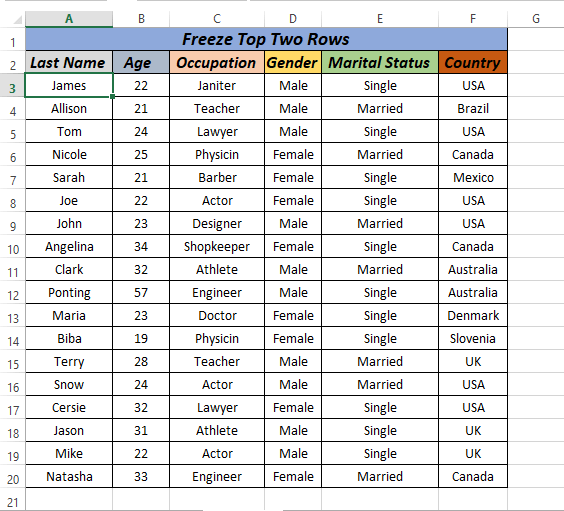
பயிற்சிப் புத்தகத்தைப் பதிவிறக்கவும்
Freeze_Top_Two_Rows.xlsm
4 Excel இல் முதல் இரண்டு வரிசைகளை உறைய வைக்க விரைவான மற்றும் எளிதான முறைகள்
முறை 1: காட்சி தாவலைப் பயன்படுத்தி முதல் இரண்டு வரிசைகளை முடக்கு
எக்செல் சில உள்ளமைக்கப்பட்ட அம்சங்கள் இதற்கு எத்தனை வரிசைகளையும் முடக்கலாம் அல்லது நெடுவரிசைகள். இந்தத் தரவுத் தொகுப்பில், மேல் இரண்டு வரிசைகளை முடக்க விரும்புகிறோம். எனவே, நீங்கள் இதை எப்படி செய்வீர்கள் என்பது கேள்வி.
முதலில், வரிசைகளை முடக்க விரும்பும் கலத்தின் கீழே கிளிக் செய்யவும். இந்தத் தரவுத் தொகுப்பிற்கு செல் A3 ஐக் கிளிக் செய்யவும்.
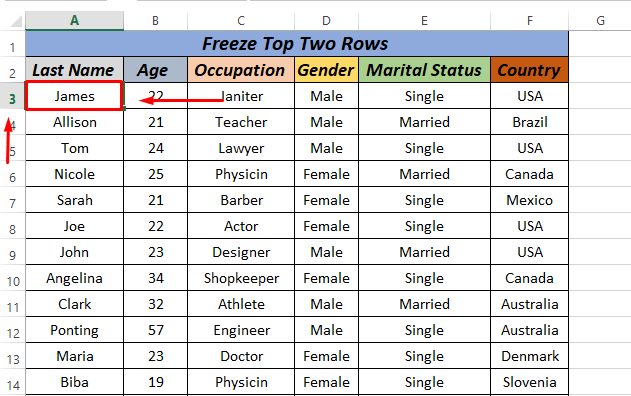
இப்போது, காண்க தாவலுக்குச் சென்று என்பதைக் கிளிக் செய்வோம். பின்வரும் படத்தில் காட்டப்பட்டுள்ளபடி, அங்கு இருந்து ஃப்ரீஸ் பேன்ஸ் விருப்பத்தை.

இப்போது, ஃப்ரீஸ் பேன்ஸ் விருப்பத்தை கிளிக் செய்ய வேண்டும்.அங்கே.
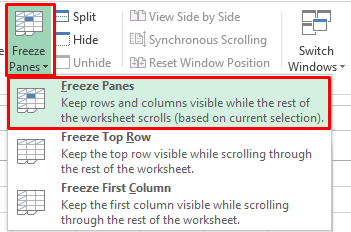
அதன் பிறகு, எங்கள் தரவுத்தொகுப்பு பின்வரும் படத்தைப் போல இருக்கும்.

நீங்கள் முதல் இரண்டைப் பார்க்கலாம். வரிசைகள் உறைந்தன, 20வது வரிசைக்கு கீழே உருட்டினோம், வரிசை இன்னும் தெரியும். அதுதான் மந்திரம்.
மேலும் படிக்க: எக்செல் இல் முதல் 3 வரிசைகளை எப்படி உறைய வைப்பது (3 முறைகள்)
முறை 2: உறைதல் ஷார்ட்கட் விசையைப் பயன்படுத்தி முதல் இரண்டு வரிசைகள்
நாம் விரும்பினால், மேல் இரண்டு வரிசைகளை முடக்குவதற்கு குறுக்குவழி விசையையும் பயன்படுத்தலாம். இதை எப்படி செய்வது என்று பார்க்கலாம்.
முதலில் A3 செல் மீது கிளிக் செய்யவும், இந்த வரிசைக்கு மேலே உள்ள கலத்தை உறைய வைக்க வேண்டும்.
பின், அழுத்தவும். ALT + W
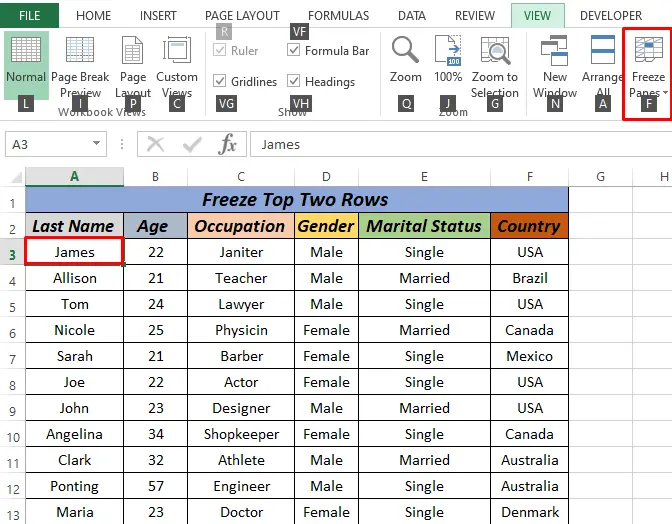
இப்போது, F ஐ அழுத்துவோம்.

இப்போது , மீண்டும் F ஐ அழுத்தவும்.

எனவே, இதோ செல்கிறோம். நாம் கூர்ந்து கவனித்தால், வரிசை 2 இல் ஒரு கிடைமட்டக் கோடு உள்ளது.
இறுதியாக, முடித்துவிட்டோம்.
எளிமைப்படுத்த விரும்பினால், முதலில் ALT ஐ அழுத்தவும். +F, பிறகு F , மீண்டும் F .
முயற்சியற்றது. நீங்கள் என்ன சொல்கிறீர்கள்?
மேலும் படிக்க: Excel இல் பலகங்களை முடக்குவதற்கான விசைப்பலகை குறுக்குவழி (3 குறுக்குவழிகள்)
இதே மாதிரியான வாசிப்புகள்:
18>முறை 3: VBA ஐப் பயன்படுத்தி Excel இல் முதல் இரண்டு வரிசைகளை முடக்கலாம்
எங்களால் முடியும் மேல் இரண்டு வரிசைகளை Excel VBA இல் முடக்கவும். இதோ,
உங்கள் கீபோர்டில் Alt + F11 அழுத்தவும் அல்லது தாவலுக்குச் செல்லவும் டெவலப்பர் -> விஷுவல் பேசிக் எடிட்டரை திறக்க விஷுவல் பேசிக் .

பாப்-அப் குறியீடு சாளரத்தில், மெனு பட்டியில் இருந்து, செருகு என்பதைக் கிளிக் செய்யவும். -> தொகுதி .
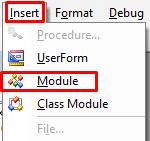 இப்போது, பின்வரும் குறியீட்டை நகலெடுத்து தொகுதி இல் ஒட்டவும்.
இப்போது, பின்வரும் குறியீட்டை நகலெடுத்து தொகுதி இல் ஒட்டவும்.
3381

வழியாக இந்தக் குறியீடு, 3:3 வரிசைக்கு மேலே உள்ள வரிசைகளை உறைய வைக்க எக்செல்லுக்குச் சொல்கிறோம்.
ஆல், சப் மூலம், ஃப்ரீஸிங் டாப் டுரோஸ் என்ற துணை நடைமுறையை உருவாக்கியுள்ளோம், அதன் பிறகு, மேலே நாம் விரும்பும் வரிசையைத் தேர்ந்தெடுத்தோம். வரிசைகள். தேர்ந்தெடு முறை மூலம் முடக்கு. அதன் பிறகு, நாம் விரும்பும் வரிசைகளை முடக்குவதற்கு ActiveWindows.FreezePanes என்ற மற்றொரு முறையைப் பயன்படுத்தினோம்.
இப்போது, எங்கள் குறியீடு இயங்கத் தயாராக உள்ளது. உங்கள் கீபோர்டில் F5 அழுத்தவும் அல்லது மெனு பட்டியில் இருந்து Run -> துணை/பயனர் படிவத்தை இயக்கவும். மேக்ரோவை இயக்க துணை மெனு பட்டியில் உள்ள Small Play Icon ஐயும் கிளிக் செய்யலாம்.

இப்போது, நாம் மீண்டும் சென்றால் பணிப்புத்தகம், முதல் இரண்டு வரிசைகள் உறைந்திருப்பதைக் காண்போம்.

மேலும் படிக்க: எக்செல் இல் VBA உடன் பேன்களை முடக்குவது எப்படி (5 பொருத்தமானது வழிகள்)
முறை 4: மேஜிக் ஃப்ரீஸ் பட்டன் மூலம் முதல் இரண்டு வரிசைகளை ஃப்ரீஸ் செய்க விரைவு அணுகல் பட்டி மற்றும் எக்செல் இல் முதல் இரண்டு வரிசைகளை விரைவாக முடக்கவும்.
முதலில், பணித்தாளின் மேல் சென்று கீழ் அம்புக்குறியைக் கிளிக் செய்யவும், பின்னர் மேலும் கட்டளைகள் , பின்வரும் படம் காட்டுவது போல்.
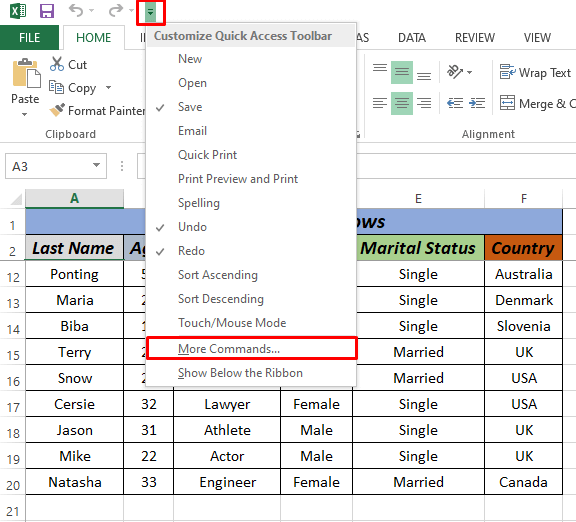
இப்போது, ஒரு புதிய உரையாடல் பெட்டி பாப் அப் செய்யும். இதில்புள்ளி, இடதுபுறத்தில் உள்ள பெட்டியில் இருந்து ஃப்ரீஸ் பேன்களை சேர்க்க வேண்டும்.
எனவே, முதலில், ஃப்ரீஸ் பேனஸ் விருப்பத்தைத் தேர்ந்தெடுத்து சேர்<என்பதைக் கிளிக் செய்யவும். 2>. அதன் பிறகு, அது வலது பக்க பெட்டியில் வைக்கப்படும். இப்போது, சரி என்பதைக் கிளிக் செய்யவும்.

இதன் விளைவாக, விரைவு அணுகல் கருவிப்பட்டி சேர்க்கப்படுவதைக் காணலாம்.
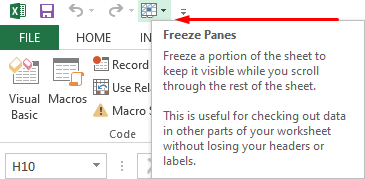
இப்போது, C வரிசையில் உள்ள ஏதேனும் ஒரு கலத்தைக் கிளிக் செய்து, கருவிப்பட்டியைக் கிளிக் செய்யவும்.

இப்போது, Freeze Panes என்பதைத் தேர்ந்தெடுக்கவும். விருப்பங்களிலிருந்து.
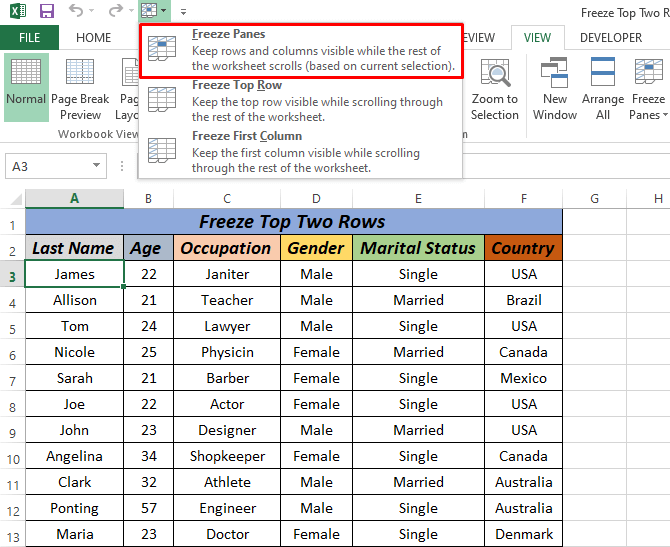
அவ்வளவுதான், எளிமையானது. முதல் இரண்டு வரிசைகள் உறைந்தன.

தொடர்புடைய உள்ளடக்கம்: எக்செல் இல் தேர்ந்தெடுக்கப்பட்ட பேனல்களை எப்படி முடக்குவது (10 வழிகள்)
நினைவில் கொள்ள வேண்டியவை
எப்போதும், நீங்கள் முடக்க விரும்பும் வரிசை அல்லது வரிசைகளுக்குக் கீழே உள்ள கலத்தைக் கிளிக் செய்யவும். எடுத்துக்காட்டாக, நீங்கள் முதல் இரண்டு வரிசைகளை முடக்க விரும்பினால், மூன்றாவது வரிசையில் உள்ள எந்தக் கலத்தையும் கிளிக் செய்ய வேண்டும்.
பயிற்சிப் பிரிவு
இதில் உள்ள மிக முக்கியமான அம்சம் இந்த விரைவான அணுகுமுறைகளுக்குப் பழகுவது நடைமுறை. இதன் விளைவாக, இந்த முறைகளை நீங்கள் பயிற்சி செய்யக்கூடிய பயிற்சிப் பணித்தாளை இணைத்துள்ளேன்.

முடிவு
எனவே, இவை எக்செல் இல் முதல் இரண்டு வரிசைகளை முடக்க நான்கு வெவ்வேறு வழிகள். உங்கள் விருப்பங்களின் அடிப்படையில், சிறந்த மாற்றீட்டை நீங்கள் தேர்வு செய்யலாம். உங்களுக்கு ஏதேனும் கேள்விகள் அல்லது கருத்துகள் இருந்தால் அவற்றை கருத்துகள் பகுதியில் விடுங்கள். இந்தத் தளத்தின் பிற எக்செல் தொடர்பான தலைப்புகளையும் நீங்கள் உலாவலாம்.

